Melden Sie sich mit Ihrem Microsoft-Konto an, um App-Erlebnisse fortzusetzen
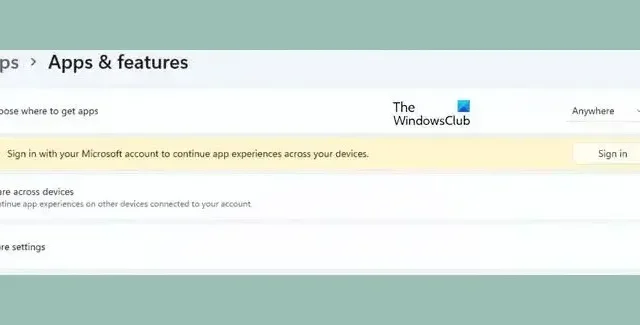
Wenn die Meldung „ Melden Sie sich mit Ihrem Microsoft-Konto an, um App-Erlebnisse fortzusetzen “ Sie weiterhin beunruhigt, kann Ihnen dieser Beitrag möglicherweise weiterhelfen. Dieser Fehler tritt normalerweise auf, wenn ein Benutzer versucht, sich mit einem nicht bestätigten Konto anzumelden. Glücklicherweise können Sie einige einfache Schritte befolgen, um diesen Fehler zu beheben.
Warum werde ich immer wieder aufgefordert, mich bei meinem Microsoft-Konto anzumelden?
Wenn Windows Sie ständig auffordert, sich bei Ihrem Microsoft-Konto anzumelden, kann dies an Ausfällen des Windows Credential Manager oder des Microsoft-Servers liegen. Hier sind jedoch einige weitere Gründe, warum dies auftreten kann:
- Falsche Anmeldeinformationen
- Berechtigungsproblem
- Instabile Internetverbindung
Fix Melden Sie sich mit Ihrem Microsoft-Konto an, um App-Erlebnisse fortzusetzen
Um den Fehler bei der Anmeldung mit Ihrem Microsoft-Konto zu beheben, versuchen Sie zunächst, Ihr Gerät neu zu starten und sich mit Ihrem Microsoft-Konto anzumelden. Wenn dies jedoch nicht funktioniert, versuchen Sie diese Korrekturen:
- Überprüfen Sie die Anmeldeinformationen
- Bestätigen Sie Ihre Identität
- Überprüfen Sie die Microsoft-Server und den Kontostatus
- Verbundene Konten verwalten
- Melden Sie sich mit einem anderen Konto an
- Windows zurücksetzen
Sehen wir uns diese nun im Detail an.
1] Überprüfen Sie die Anmeldeinformationen
Überprüfen Sie, ob Sie die richtigen Zugangsdaten eingeben, dh Ihre Benutzer-ID und Ihr Passwort. Versuchen Sie, Ihr altes Passwort einzugeben und zu prüfen, ob das funktioniert. Wenn es jedoch nicht funktioniert, klicken Sie auf Passwort vergessen und folgen Sie den Schritten, um Ihr Passwort wiederherzustellen.
2] Verifizieren Sie Ihr Konto
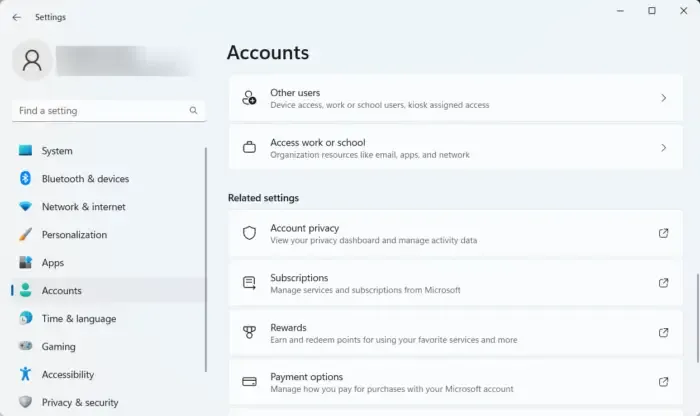
Diese Fehlermeldung kann angezeigt werden, wenn Sie nicht von einem lokalen Konto zu einem Microsoft-Konto gewechselt oder Ihr Microsoft-Konto nicht verifiziert haben. So können Sie Ihr Microsoft-Konto verifizieren:
- Drücken Sie die Windows-Taste + I, um Einstellungen zu öffnen .
- Navigieren Sie zu Konten und klicken Sie auf Kontodatenschutz .
- In Ihrem Browser wird eine Eingabeaufforderung geöffnet, in der Sie aufgefordert werden, einen Code an Ihre registrierte E-Mail-Adresse zu senden. Klicken Sie auf Code senden .
- Geben Sie den Code ein und klicken Sie auf Anmelden .
- Überprüfen Sie anschließend, ob der Fehler behoben wird.
3] Überprüfen Sie die Microsoft-Server und den Kontostatus
Überprüfen Sie den Status des Microsoft-Servers , da die Server möglicherweise gewartet werden oder Ausfallzeiten haben. Sie können auch @MSFT365Status auf Twitter folgen, um zu überprüfen, ob sie über laufende Wartungsarbeiten gepostet haben. Wenn viele Leute das gleiche Problem haben, kann es zu Ausfallzeiten des Servers kommen.
Überprüfen Sie nun Ihr Microsoft-Konto und stellen Sie sicher, dass es noch aktiv ist. Wenn nicht, verlängern Sie Ihr Abonnement und versuchen Sie es erneut. Sie können Ihren Kontostatus überprüfen, indem Sie sich auf der Microsoft-Kontoseite anmelden . Wenn Ihr Konto aus irgendeinem Grund deaktiviert wird, haben Sie nach der Schließung 60 Tage Zeit, um wieder Zugriff auf Ihr Konto zu erhalten. Nach Ablauf dieser Frist verfallen Ihr Konto und Ihre Daten.
4] Verbundene Konten verwalten
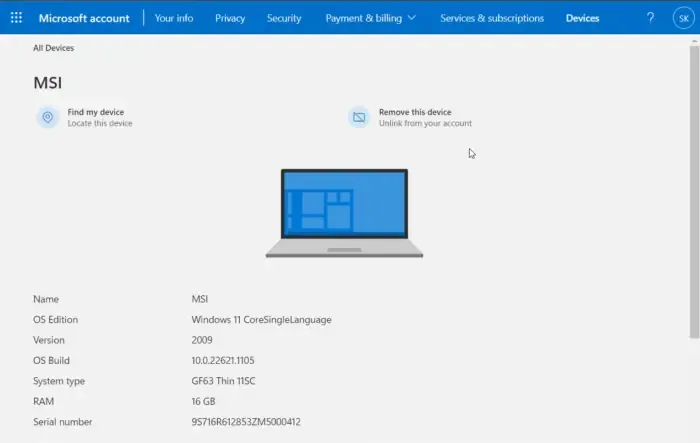
Wenn Sie das Problem immer noch nicht beheben können, sind möglicherweise zu viele Konten mit Ihrem Gerät verbunden. Entfernen Sie alle unbekannten oder nicht verwendeten Konten und prüfen Sie, ob das Problem behoben ist. Hier ist wie:
- Drücken Sie die Windows-Taste + I, um Einstellungen zu öffnen .
- Navigieren Sie zu Konten > E-Mail & Konten .
- Erweitern Sie das Microsoft-Konto, das Sie entfernen möchten, und klicken Sie auf Verwalten .
- Die Seite mit verbundenen Geräten wird in Ihrem Browser geöffnet. Klicken Sie auf Dieses Gerät entfernen, um sich vom Konto abzumelden.
5] Melden Sie sich mit einem anderen Konto an
Wenn Ihnen keiner dieser Schritte weiterhelfen konnte, liegt das Problem möglicherweise bei Ihrem Microsoft-Konto. Versuchen Sie, sich mit einem anderen Konto anzumelden. Sie können sich jedoch auch mit einem lokalen Konto anmelden und prüfen, ob das Problem behoben wird.
6] Windows zurücksetzen
Wenn keine dieser Methoden helfen konnte, setzen Sie Ihren Windows-PC auf die Werkseinstellungen zurück. Manchmal liegt das Problem in Kerndateien, die nicht manuell behoben werden können.
Hoffe das hilft.



Schreibe einen Kommentar